reklama
Nechcete to dělat, ale víte, že musíte otevřít e-mailového klienta, abyste mohli poslat důležitý e-mail. Snažíte se co nejlépe zůstat na úkolu, poslat svůj e-mail a dostat se ven, ale o hodinu nebo dvě později si uvědomíte, že vás nasala černá díra vašeho e-mailového klienta.
Nemusí to tak být. E-mail by měl být nástrojem pro komunikaci a rychleji dělat věci, nikoli past, která vás rozptyluje a nasává veškerý váš drahocenný čas.
Naštěstí existuje několik řešení, která můžete použít a která vám umožní jednoduše otevřít okno, vyřídit rychlý e-mail a vypálit jej, aniž byste museli vkročit do své e-mailové schránky. Vezměte prosím na vědomí, že se jedná o všechna řešení založená na systému Windows, takže pokud jste uživatelem systému Mac nebo Linux, musíte se podívat na emailová řešení pro Linux KMail - jiný druh e-mailového klienta pro KDE [Linux]Lidé používají různé nástroje ke správě svých e-mailů, dva nejoblíbenější jsou web Gmail a aplikace Thunderbird pro počítače. Dnes se však podíváme na nejlepší volbu KDE, která má spoustu ... Přečtěte si více
nebo pro Mac Letecká pošta pro Mac OS X opět činí e-mail krásnýmKdyž jsem poprvé slyšel o Airmailu, musím přiznat, že jsem se ptal, jestli opravdu potřebuji nový způsob, jak zkontrolovat svůj e-mail. Stejně jako mnoho lidí i Mail.app splnil všechny mé požadavky na e-mail a já jsem bojoval ... Přečtěte si více .Jednoduché způsoby odeslání e-mailu
Tento článek pojednává o jednoduchých nástrojích, které vám pomohou dokončit práci. Musíte poslat e-mail, takže to budete dělat.
Ačkoli nástroje mohou být jednoduché, jejich nastavení nemusí být vždy snadné. Důvodem je, že chcete-li odesílat e-maily mimo skutečnou doručenou poštu, musíte nastavit určité parametry, které vám stále umožní odesílat e-maily.
Například pro Gmail potřebujete znát nastavení serveru SMTP, které najdete v Gmailu kliknutím na Nastavení, Přeposílání a POP / IMAPa klepnutím na Konfigurace instrukce. Klikněte na „Chci povolit POP“ a poté na „Ostatní“ pro klienta.
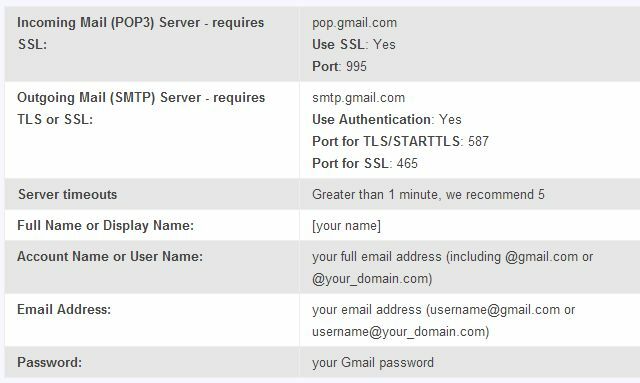
Ať už je váš e-mailový účet jakýkoli, budou existovat podobná nastavení. Pokud nevíte, jak je najít, kontaktujte technickou podporu poskytovatele e-mailu a zeptejte se, jak najít nastavení SMTP. Až budete mít tyto informace, jste připraveni nastavit jedno ze tří níže uvedených řešení.
Odesílání e-mailů z příkazového řádku systému DOS
Nebylo by skvělé jen otevřít příkazový řádek, napsat zprávu a příjemce e-mailu, stisknout Enter a udělat s ním? Vlastně to můžete udělat. Stačí jen trochu nastavení.
Před několika lety jsem populární e-mailový nástroj příkazového řádku Snadno posílejte e-maily z příkazového řádku s BlatemBlat. Ne přesně to, co si představujete, by bylo jméno nástroje, který můžete použít k rozesílání e-mailů komukoli na světě, od jakékoli aplikace nebo softwarového nástroje, který ... Přečtěte si více volal Blat. Blat vám to umožní - posílat e-maily z příkazového řádku.
První věc, kterou musíte udělat, pokud chcete používat Gmail, je nastavení SSL tunelování pomocí omračovací pomůcka. V případě systému Windows stáhněte soubor exe instalátoru stunnel. Jakmile to uděláte a nastavíte, přejděte do složky, kde byl nainstalován, a upravte soubor stunnel.conf. Odstraňte vše tam a nahraďte jej skriptem níže.
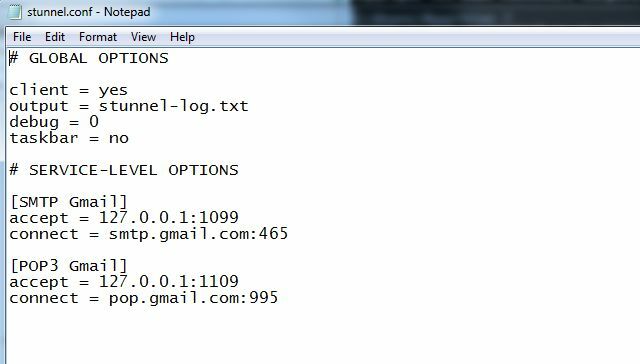
Jakmile to provedete, přejděte do nabídky Start, najděte složku programu Stunnel a spusťte službu Stunnel Service Start.
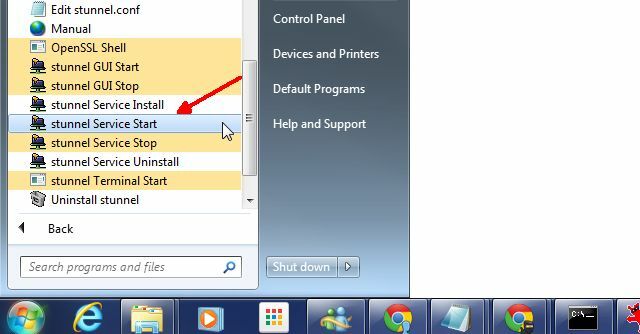
Jste téměř připraveni odesílat e-maily z příkazového řádku, ale nejprve musíte snížit nastavení zabezpečení v Gmailu. To provedete aktivací méně zabezpečených aplikací na internetu Stránka méně zabezpečených aplikací pro Gmail.
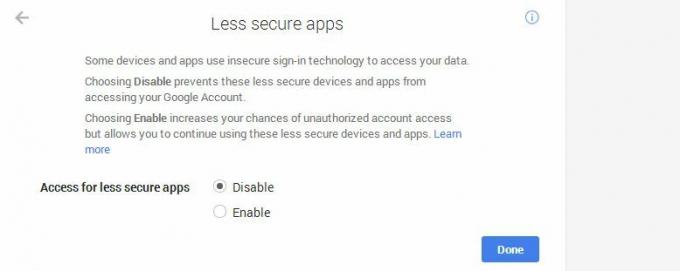
Nastavení na „Enable“ (Povolit) umožní práci strunnelů. Vzhledem k tomu také snižuje zabezpečení vašeho účtu Gmail, proto je používejte opatrně. Zde je kompromis v zájmu pohodlí, takže si musíte vybrat, co je pro vás důležitější.
Nyní můžete nastavit Blat. Stačí extrahovat tři soubory Blat stáhli jste, otevřete příkazový řádek a přejděte do tohoto adresáře. Povolte Blat, abyste mohli příkazem odesílat zprávy zadáním následujícího příkazu (nahrazení e-mailu, uživatelského jména a hesla vlastními přihlašovacími údaji).
blat -install 127.0.0.1
3 1099 -u -pw
Jakmile to uděláte, je dobré jít. Chcete-li odeslat e-mail z příkazového řádku, stačí zadat následující text:
blat -body „Toto je test“ - na
-subjekt „Test Email“
Všechno za „-body“ je vaše e-mailová zpráva. Můžete jej odeslat na libovolnou e-mailovou adresu příjemce a za „-subject“ zadejte řádek předmětu. Výsledný výstup bude vypadat asi takto:
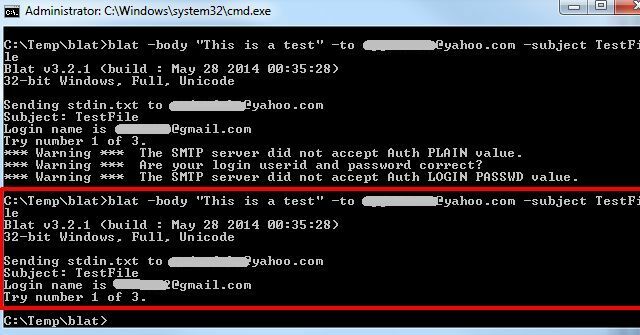
Nyní, kdykoli si vzpomenete, že potřebujete někoho vědět, stačí přejít do nabídky Start, klepněte na příkaz Spustit, zadejte příkaz „cmd“ a poté zadejte příkaz blat a odešlete e-mail. Jsi hotový. Žádné rozptýlení.
Odeslání e-mailu z aplikace Excel
Dalším často používaným nástrojem sady Office, který dnes většina uživatelů počítačů používá, je Excel. Ve skutečnosti lze níže uvedené řešení použít s téměř jakýmkoli produktem Office, včetně Word, Access a dalších. Pointa je, že budete používat back-end VBA k vytvoření jednoduchého a efektivního nástroje pro odesílání e-mailů.
Takto to funguje. Když máte Excel otevřený, stiskněte Alt-F11 a otevřete editor VBA. Vytvořte nový modul kliknutím pravým tlačítkem na VBAProject, vyberte „Vložit“ a poté vyberte „Modul“.
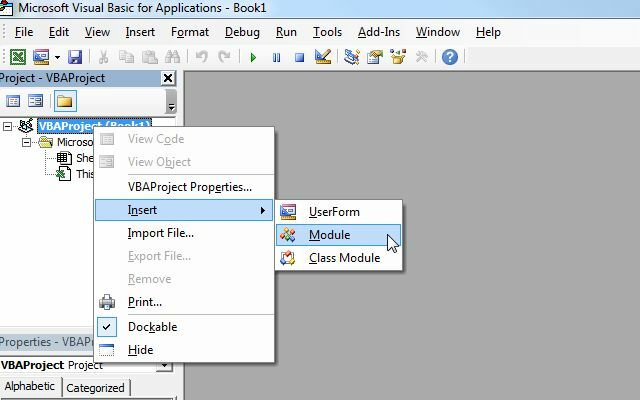
Zkopírujte a vložte níže uvedený kód do tohoto nového modulu. Toto je podprogram, který v podstatě použije CDO pro Windows k vypálení e-mailu prostřednictvím vašeho účtu Gmail. Chcete-li to vyzkoušet, použijte níže uvedený kód a nahraďte e-mailové adresy a informace o účtu vlastními.
Sub SendMailFromGmail (strTo As String, strSub As String, strMessage As String)
Dim iMsg jako objekt
Dim iConf As Object
Dim Flds As VariantNastavit iMsg = CreateObject („CDO.Message“)
Nastavit iConf = CreateObject („CDO.Configuration“)iConf. Načíst -1
Nastavit Flds = iConf. PoleS Flds
.Položka(" http://schemas.microsoft.com/cdo/configuration/smtpusessl”) = Pravda
.Položka(" http://schemas.microsoft.com/cdo/configuration/smtpauthenticate”) = 1
.Položka(" http://schemas.microsoft.com/cdo/configuration/sendusername”) = „[email protected]“
.Položka(" http://schemas.microsoft.com/cdo/configuration/sendpassword”) = “MyPa55w0rd5AreCra55y”
.Položka(" http://schemas.microsoft.com/cdo/configuration/smtpserver”) = “Smtp.gmail.com” ‘smtp poštovní server
.Položka(" http://schemas.microsoft.com/cdo/configuration/sendusing”) = 2
.Položka(" http://schemas.microsoft.com/cdo/configuration/smtpserverport”) = 465 ‘stmp server
.Aktualizace
Konec sS iMsg
Nastavit .Konfigurace = iConf
.To = “[email protected]
.Z = = „[email protected]“
.Subject = „Dnešní zpráva je:“ a čas
.TextBody = „Hej! Odesílání z e-mailu funguje! “
.Poslat
Konec sZavřete UserForm1
Nastavit iMsg = Nic
Nastavit iConf = NicEnd Sub
Uložte kód a klikněte na zelené tlačítko „Spustit“ na panelu nástrojů. Pokud nedojde k žádným chybám, měl by e-mail příjemce okamžitě obdržet zkušební e-mail.
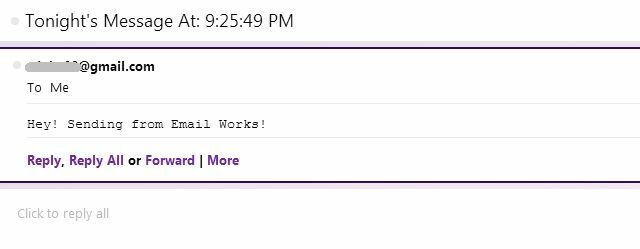
Tento kód samozřejmě nechcete upravovat pokaždé, když chcete odeslat e-mail, že? Ne, jednoduchý přístup je velmi základní forma. Takže ve vašem projektu VBA klikněte pravým tlačítkem na VBAProject a vložte nový uživatelský formulář. Pomocí panelu můžete do formuláře přidat komponenty, jako jsou tlačítka, textová pole a štítky.
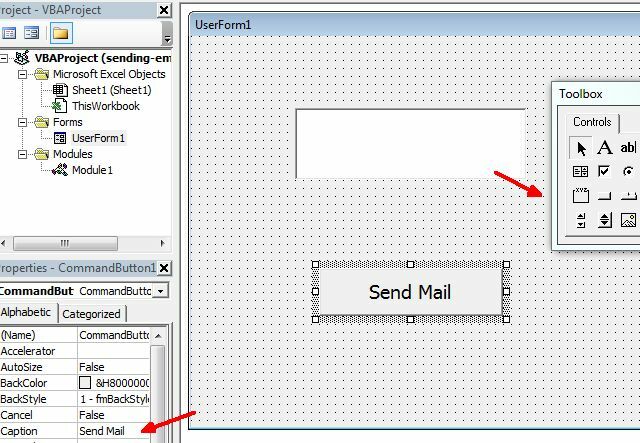
Jedinou důležitou věcí je, že každému objektu dáte „(Name)“, který si pamatujete, a ke změně slov zobrazovaných na štítcích nebo tlačítkách použijte nastavení parametru „Titulek“.
Po dokončení vytváření formuláře a pojmenování všech prvků ve formuláři by mělo vypadat něco takového.
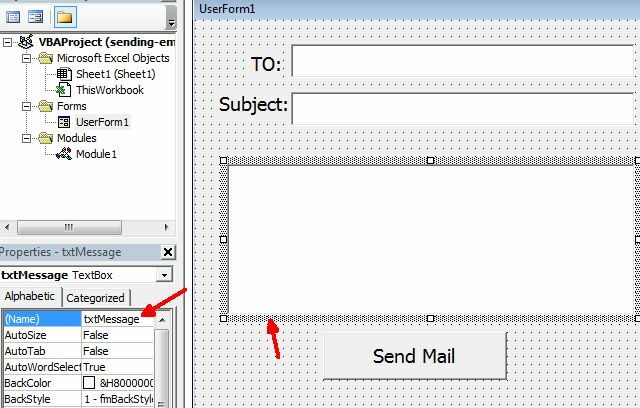
Dvojklikem na tlačítko „Odeslat e-mail“, které jste vytvořili, se dostanete do editoru VBA. Vložte následující řádek do kódu pro toto tlačítko.
Volejte SendMailFromGmail (UserForm1.txtTo, UserForm1.txtSubject, UserForm1.txtMessage)
Výše uvedený kód předpokládá, že jste pojmenovali textová pole „txtTo“, „txtSubject“ a „txtMessage“. Tato linka volá funkci, kterou jste vytvořili výše, a předává jí vyplněná data. Funkce, kterou jste vytvořili, je promění v proměnné zvané strTo, strSub a str Message. Vylepšete tu část kódu výše, aby tyto proměnné byly zahrnuty, jak je znázorněno zde.
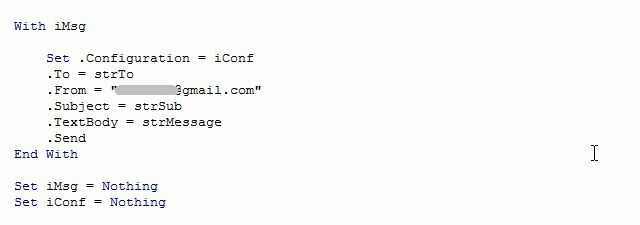
Nyní uložte vše, vraťte se zpět do svého uživatelského formuláře a stiskněte tlačítko Přehrát. Nyní stačí zadat e-mailovou adresu příjemce, řádek předmětu a e-mailovou zprávu. Stiskněte tlačítko Odeslat a máte hotovo!
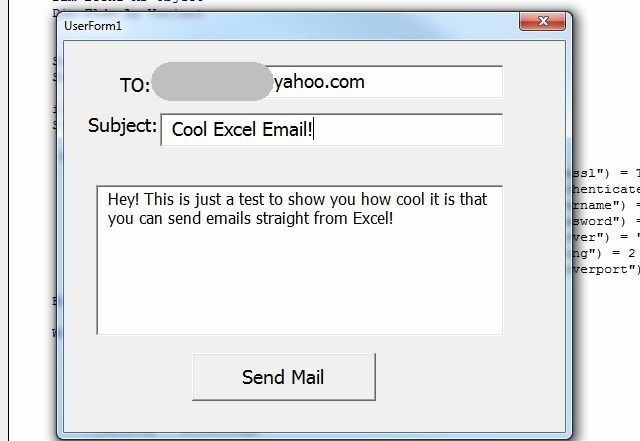
Několik tipů, jak vylepšit výše uvedený formulář (pro poněkud pokročilé uživatele): Změňte parametr textového pole „Multiline“ na „True“ a „Wordwrap“ na „True“, takže při psaní zprávy se bude přirozeně při psaní přirozeně posouvat po jednotlivých řádcích dolů.
Je zřejmé, že je to trochu práce, ale to, co nakonec skončí, je forma, kterou můžete vložit kdekoli do listu aplikace Excel, nebo stačí použít tento projekt Excel jako svého rychlého odesílání e-mailového klienta.
Odesílání e-mailů pomocí Kalendáře Google
Pokud jste více uživatelů cloudových počítačů než počítačů založených na stolních počítačích, možná výše uvedená řešení nejsou úplně váš styl. Žádný strach, existuje také skvělé řešení pro vás. Pokud jste uživatelem Kalendáře Google, můžete Kalendář Google skutečně používat jako e-mailového klienta.
Nevěříš mi? Koukni na to. Je to možné díky nádherné síla IFTTT 10 skvělých receptů ifttt pro automatizaci vašeho webového životaUž jsme vás seznámili s ifttt v předchozím příspěvku a od té doby došlo k několika vylepšením a do webové aplikace byly přidány nové kanály. Automatizace a synchronizace jsou dva body, které mají ... Přečtěte si více . Přihlaste se ke svému účtu IFTTT (nebo si jej vytvořte) a vytvořte spoušť pomocí Kalendáře Google. Vyberte možnost, která se má spustit při každém vytvoření nové události.
Dále vytvořte výstupní Gmail.
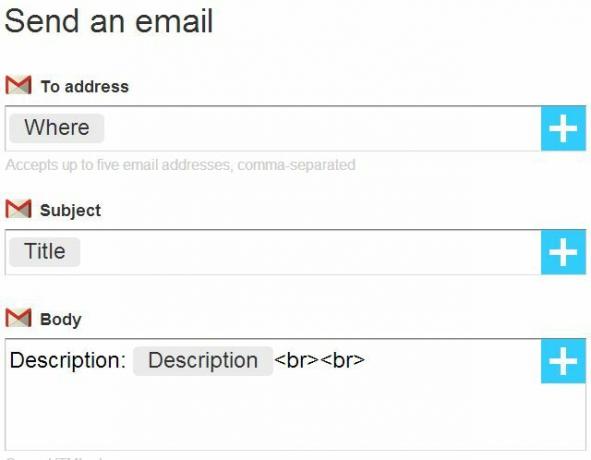
Vytvořte složku „Kde“. Vytvořte předmět jako „Název“. Nakonec udělejte z těla „Popis“. Vypadá to divně? Nebojte se, je to ta nejúžasnější věc, jakou kdy uděláte. Po dokončení vytváření receptu otevřete Kalendář Google a vytvořte novou událost. Zacházejte s novým formulářem události stejně jako s e-mailem.
Název je předmět, pole „Kde“ je pro e-mailové adresy příjemce a pole „Popis“ je tělo vašeho e-mailu.
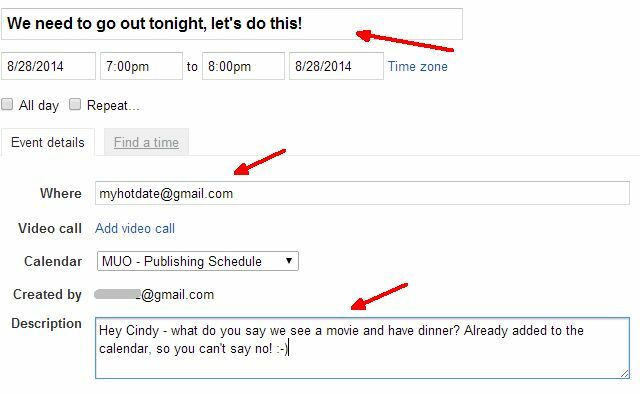
Funguje to? Jo - a příjemce ani neví, že jste jim právě poslali e-mail z Kalendáře Google, nikoli z Gmailu! Vypadá to jako jakýkoli jiný e-mail.
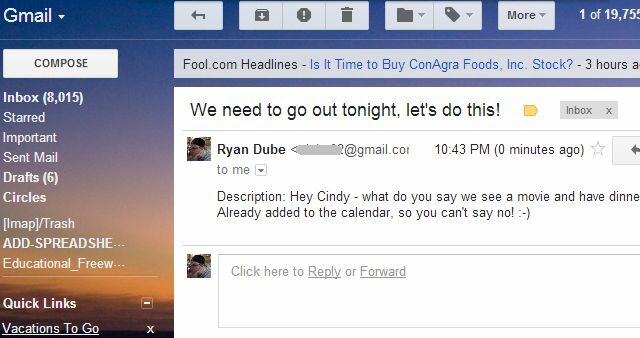
Jak vidíte, existuje spousta způsobů, jak můžete automatizovat další nástroje, aby je bylo možné použít k rozesílání e-mailů, což vám pomůže vyhnout se tomuto dotazu známému jako e-mailová schránka.
Už jste někdy přišli s jinými kreativními způsoby odesílání e-mailů bez otevření e-mailového klienta? Podělte se o své vlastní nápady a postřehy v sekci komentářů níže!
Obrázek Kredit: sdecoret / Shutterstock
Ryan má bakalářský titul z elektrotechniky. Pracoval 13 let v automatizační technice, 5 let v IT a nyní je Apps Engineer. Bývalý šéfredaktor MakeUseOf, vystoupil na národních konferencích o vizualizaci dat a vystupoval v národních televizích a rádiích.


